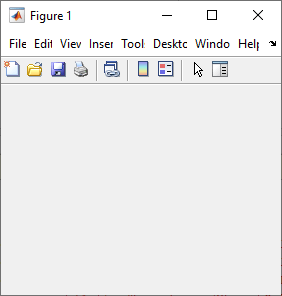figure
Erstellen von Abbildungsfenstern
Beschreibung
figure erstellt ein neues Abbildungsfenster mit Standardwerten für die Eigenschaften. Die resultierende Abbildung ist die aktuelle Abbildung.
figure( ändert die Eigenschaften der Abbildung mithilfe eines oder mehrerer Name-Wert-Paar-Argumente. Name,Value)figure('Color','white') setzt beispielsweise die Hintergrundfarbe auf weiß.
figure( legt die von f)f angegebene Abbildung als aktuelle Abbildung fest und zeigt sie über allen anderen Abbildungen an.
figure( sucht eine Abbildung, bei der die Eigenschaft n)Number gleich n ist und legt sie als aktuelle Abbildung fest. Wenn keine Abbildung mit diesem Eigenschaftswert existiert, erstellt MATLAB® eine neue Abbildung und setzt deren Eigenschaft Number auf n.
Beispiele
Eingabeargumente
Name-Wert-Argumente
Mehr über
Tipps
Verwenden Sie das Grafiken-Rootobjekt, um die Standardwerte auf Root-Ebene für andere Objekttypen festzulegen. Setzen Sie beispielsweise die Standard-Farbtabelle für alle zukünftigen Abbildungen auf die Farbtabelle
summer.Verwenden Sie das Schlüsselwortset(groot,'DefaultFigureColormap',summer)'remove', um eine Eigenschaft auf den MATLAB-Standardwert zurückzusetzen.Weitere Informationen zum Festlegen von Standardwerten finden Sie unter Default Property Values.set(groot,'DefaultFigureColormap','remove')
Versionsverlauf
Eingeführt vor R2006a